같은 이니셜의 다른 뜻에 대해서는 SSD(동음이의어) 문서를 참조하십시오.
| 컴퓨터 메모리 | |
| 휘발성 메모리 | |
| RAM | DRAM · SRAM |
| 개발중 | T-RAM · Z-RAM |
| 비휘발성 메모리 | |
| ROM | Mask ROM · PROM · EPROM · EEPROM |
| NVRAM | 플래시 메모리 · 메모리 카드 · SSD · eMMC · UFS |
| 초기 NVRAM | nvSRAM · FeRAM · MRAM · PRAM |
| 기계적 | 자기테이프 · 자기필름판 · HDD · 광학 디스크 |
| 개발중 | 3D XPoint · CBRAM · SONOS · RPAM · Racetrack Memory · NRAM · Millipede Memory · FJG |
목차

▲ 다양한 개인 소비자 제품

▲ HP에서 발매한 기업용 제품. RAID를 구성하며 발열이 심하기 때문에 공랭 쿨러를 쓴다.삼성 SSD 스티커가 보인다 그래픽카드가 아니다
1 개요
2010년대 컴퓨터 속도와 소형화에 혁명을 일으킨 기억장치
Solid State Drive. 직역하면 고형 상태 보조기억장치로, Solid-state에는 고체상태라는 의미 이외에 소체(트랜지스터)라는 의미도 있다.
하드디스크(HDD)를 대체하기 위해서 개발된 "신세대" 보조저장장치. HDD는 자기 디스크로 이루어졌으나 이쪽은 플래시 메모리로 이루어진다. 구동부(모터)가 없어 소음이 없으며, 소모 전력 및 발열도 미미하여 데스크탑용 3.5인치 HDD를 사용했을 때와는 큰 차이를 보인다. 이렇게 SSD를 설치하는 등으로 HDD와 같은 회전판이 없도록 구성한 컴퓨터를 '제로 스핀들'이라고 부르기도 한다.
SSD의 가장 큰 장점은 데이터 입/출력 속도이다. 파일 전송 속도가 HDD에 비해 매우 빠르다. HDD의 연속 데이터 읽기/쓰기 속도는 데스크탑에 흔히 쓰이는 3.5인치 7200rpm 2~3TB급 제품의 플래터 외곽구간 기준으로 최대 200MB/s까지 측정되나, 실사용 중에는 60~150MB/s 정도에 그친다.[1] 반면 SSD는 컨트롤러에 따라 다르지만 SATA-3 규격 모델은 약 500~550MB/s 정도, 최근 아무리 느린 제품이라고 해도 350~400MB/s정도는 가뿐히 나온다. NVMe 인터페이스를 사용하는 모델에서는 1GB/s 이상의 제품부터 12GB/s에 달하는 기업용 제품까지 다양하다.
그 다음 장점은 아주 작고 가볍다. 기존의 하드디스크는 플래터와 그 플래터를 감싸는 몸체, 플래터를 구동하기 위한 모터 등의 구조물로 인해 일정한 두께 이하로 줄이기 어려우며 그로인해 무게가 어느정도 나갔는데, SSD는 겉을 감싸는 얇은 몸체와 SSD 자체의 기판만으로만 이루어져 있어 HDD 대비 상당히 가볍고, 작은 사이즈를 구현할 수 있다. 심지어는 칩 하나에 다 합쳐놓은 물건도 나오고 있을 정도.
부팅이나 3D 렌더링 등 실사용 퍼포먼스를 좌우하는 랜덤 액세스 속도에 특히 우위를 가진다. HDD가 연속하지 않은 데이터를 읽기 위해 움직이는 데 걸리는 시간이 10~20ms인데 비해 SSD는 구동부가 없어 0.1ms미만의 시간에 접근이 가능하니 비교가 불가능한 수준.
이 때문에 컴퓨터 체감 속도를 비약적으로 상승시켰다는 평가를 받는다. 그도 그럴것이 cpu, 그래픽카드, 램 등 여러가지 컴퓨터 부품들은 전기적으로 동작하는 반면 운영체제나 프로그램들을 저장할 때 가장 많이 쓰이는 보조기억장치인였던 하드디스크는 물리적으로 동작하기에, 시스템을 구성하는 대부분의 요소들이 나날이 빠르게 진화하여도 하드디스크의 물리적 탐색시간 앞에서 병목현상이 걸려 버벅이는 경우가 허다했다. 하드디스크도 테라바이트 하드가 대중화 되면서 속도가 빨라졌다지만[2] 물리적 저장장치의 한계상 여전히 컴퓨터를 구성하는 대부분의 부품들 입장에선 여전히 느렸다. 그러던 중 ssd가 등장했고, 초기에는 비싸고 불안정해 그다지 인기가 없었다. 운영체제도 하드디스크에 맞게 만들어진 탓에 SSD의 사정은 전혀 고려되지 않아 잦은 프리징을 겪어야 했으며, SATA2가 주류이던 시기라 비약적으로 속도가 빠르지도 않았다. 다만 그 때에도 소위 4k로 일컫는 작은 파일을 많이 불러오는 작업에선 체감상으로나 벤치결과로나 매우 뛰어났다. 그도 그럴것이 SSD는 데이터가 어디에 있건 전기 신호 한방으로 자료를 불러오는 한편, 하드디스크는 플래터를 돌리고 헤드를 몇번 휘적이는 작업을 거쳐야 하기에 운영체제를 돌리거나 게임을 할 때 훨씬 쾌적한 환경을 만들어준다며 하이엔드 유저 사이에선 입소문이 돌았다.
그리고 ssd가 여전히 비싸긴 하지만 점차 저렴해지기 시작했고, 여러 업체가 속속 등장해 선택의 폭을 넓혔으며 SATA2대비 2배 빨라진 SATA3의 등장과 SSD를 위한 옵션들을 윈도우에서 지원하게 되면서 일반 유저들도 SSD에 관심을 가지게 되었고 구매한 유저들은 신세계를 경험했다며 컴퓨터 커뮤니티 사이트에서 하드디스크 사용자들에게 SSD를 권유하는 모습이 흔해졌다.
2016년 현재 SSD의 가격이 하락하면서 대중화되고 있다. 점유율이 50%를 넘겼다. 그래도 아직은 하드디스크에 비하면 용량은 적고 가격은 비싸 보통 부팅 및 OS, 중요한 응용 소프트웨어를 설치용 많이 사용되고, 고용량을 필요로 하는 데이터 저장용은 아직 하드디스크가 대세이다. 게다가 프로세서의 성능의 비약적 향상이 계속되고 소비자들의 고품질 미디어 선호[3]가 커짐에 따라 데이터 저장은 하드디스크, 프로그램 설치는 SSD로 분야가 나뉘어지리라 보인다.하지만 삼성이 2020년 하드와 ssd의 가격차이가 거의 없어질 것이라 예상했다..
이 문서에서 가장 언급이 많이 되는 SSD 분야는 데스크탑, 일반 소비자용이다. 그렇지만 이 분야는 전체 시장에서 2015년 기준 9%밖에 안 된다. 가장 큰 시장은 슬림노트북(맥북, 울트라 북 등)으로 46%, 엔터프라이즈 37%, 데스크탑 9%, 노트북 5%, 산업용 3% 순이다. SSD, 엔터프라이즈 시장 속으로
2 변천
반도체의 가격은 떨어지고 용량은 증가하며 HDD를 따라잡아간다. 컴퓨터의 여타 분야에서는 다양한 요인으로 실효성을 잃은 무어의 법칙이 칼같이 맞아 떨어지는 얼마 안 남은 분야다.
- 2007년 : ASUS EeePC 출시와 함께 SSD가 널리 알려지게 되었다. 이때의 SSD 용량은 4GB, 8GB 수준에 GB당 2만원대(...). 지금껏 그래왔고 앞으로도 계속 8만원 내외의 제품이 당대 주력이다.
- 2010년 : 플레이어와 스테이지가 마련됨 1
- 2011년 : 플레이어와 스테이지가 마련됨 2
- 4월, 삼성전자가 하드디스크 사업부를 매각, 자금 확보.
- 7월말~10월말, 2011 태국 홍수 발생. 공장 침수로 하드디스크의 가격이 상승하여 SSD와 가격차가 좁혀짐.
- 2012년 : 본격적인 유통 시작
- OS와 기본적인 프로그램을 설치하기 위한 최소 용량으로 여겨지는 MLC 60~64GB SSD의 본격 보급화
- 2013년 : SSD의 대중화 시작
- 대용량 보관용을 제외하고 일반적인 사용에 적당한 120~128GB SSD가 리테일 시장의 주류를 이룸.
- 2014년 : TLC SSD의 보급 증가
- 128GB 용량이 대세를 이뤘다. 저가형 128GB의 보급이 이루어지며 브랜드를 따지지 않는다면 128GB 제품을 10만원 내외로 구할 수 있었다. 고가모델도 128GB 모델을 내는 등, 하나의 독립적 생태계가 완성되었다.
- 256GB 이상을 사용하는 개인 사용자들도 늘어났다.
- SLC SSD가 사실상 개발 및 유통시장에서 대부분 자취를 감추게 되며, 국내는 리뷰안테크와 MiSD 등 일부 회사에서만 취급한다.
- 외장 하드디스크, NAS, 클라우드 서비스 등의 추가 스토리지가 일반화되면서 내장 스토리지의 용량을 희생해도 속도를 우선시하는 분위기가 무르익었다.
- 차세대 연결단자 (인터페이스) 경쟁이 시작되었다. NVMe, SATA Express가 공존했고, M.2 포트가 등장했다. 다음해, 초슬림 노트북과 태블릿에 NVMe M.2가 채택되며 대세가 정리되었다. 기존 SATA3는 가성비가 있어 유지된다. 해당 문단 참고
- 2015년 : SSD의 보편화 시작, 256GB SSD의 대중화 시작
- 128GB 용량이 대세를 유지했다. 다만 가격이 상당히 하락하여 128GB TLC SSD를 5만원대, 256GB는 10만원대에서 구할 수 있게 되었다.
- 8월, 삼성에서 16TB의 SSD를 선보였다. 돈이 문제가 아니라면 SSD의 데이터 집적도가 HDD를 넘었음을 의미한다. HDD는 10TB에 진입했다. 발표 출시
- 11월, 블랙 프라이데이 시점이지만 샌디스크 울트라 II 960GB 모델이 200달러(약 23만원) 벽을 허물었다. 2.5" 1TB HDD의 가격이 50달러 선에서 시작하는 걸 감안했을 때, 이제 같은 용량에서의 가격 차이가 4배수로 줄어든 것이다.
- 2016년 : 계속되는 가격 경쟁, 벌어지는 기술격차
- 소비자용 512GB SATA3 제품의 가격대가 일부 하이엔드 제품들을 제외하고 미국 200달러 내외, 국내 20만원 초반대로 내려왔다.
- 일부 120GB대 제품은 국내기준 4만원대로 내려왔다.
20만원짜리 컴퓨터에 쓸만한 정도의 SSD가 들어가는 것이 가능해졌다.
시대에 무관하게 가격대에 따라서 시장 주력 SSD가 결정되는 경향이 보인다. 저가 SSD는 5~6만원 선이며, 10만원 내외의 제품이 시장 주력 제품이다. 20만원 제품도 수요가 상당하다. 가격과 용량의 균형이 맞는 지점에서 대세 SSD가 결정된다고 보인다. HDD의 최소용량과 가격이 500GB 4만원선인데(2015년), SSD가 이정도 가용비를 넘는다면 저가 제품에도 본격적으로 SSD가 채용되리라 예측된다. 다만, 2016년 들어서는 최소 용량 제품이 1TB에 5만원 이라는 가격대를 보이고 있어 여전히 SSD가 HDD의 가용비를 넘긴 힘들어 보인다.
3 SSD의 구성요소
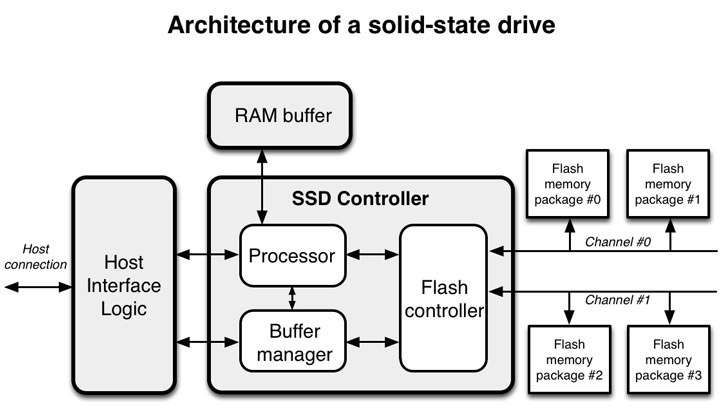
▲ SSD 구성 개요
SSD는 크게 컨트롤러와 플래시 메모리의 두 부분으로 구성된다. 더 자세한 내용.
3.1 메모리
빠른 데이터 저장을 위한 매체 수요는 컴퓨터가 태동할 때부터 있었다. 자기식 매체는 이러한 요구에 맞지 않지 않았고, 메모리 기반 저장장치가 그 요구에 맞출 수 있었다. 비록 대중화까지는 오랜 시간이 필요했지만. 1970년대 중반부터 Magnetic Core Memory, Bubble Memory, EAROM, DRAM 등 다양한 형태의 메모리를 이용한 저장장치가 선보였다. 1980년대 중반에는 DRAM 기반 저장장치가 일반적이 된다. 그러나 가격이 높고 전원이 꺼지면 내용이 다 사라지는 등 안정성 문제도 커서 대중화되기에는 어려움이 있었다. 빠른 입출력이 필요한 일부 분야에만 쓰였고, 상업용에서도 드물게 쓰였다. 2000년대에는 DRAM 기반 저장장치의 문제점이 거의 해결된 플래시 메모리 기반 저장장치로 시장이 재편되었다. 하지만 더 빠른 반응성이 요구되는 금융 등의 특수분야에서 DRAM SSD가 사용되며 이를 구분하려 램 디스크라고 부른다. DRAM과 유사한 생산공정이 가능하며 비휘발성을 가진 PRAM 이 SSD용으로 사용되어 플래시메모리+PRAM 하이브리드 SSD제품 등이 나오는 상태이고, 향후 개발되는 MRAM, STTRAM, FeRAM, ReRAM 등이 SSD에 사용되리라 보인다. SSD에 쓰이는 플래시 메모리는 보통 낸드 플래시 메모리다. 노어 플래시 SSD는 임베디드 기기에 소량 쓰이며, 보통 기판에 납땜되어 나온다.
플래시 메모리 하나만으로는 속도가 느리다. 그래서 여러 개의 낸드 플래시 메모리를 병렬로 연결하여 동시에 읽고 쓰는 기술을 쓴다. 원리는 RAID와 비슷하다. 가령 같은 플래시 기반 매체인 SD카드에서 가장 빠른 쓰기 속도 규격인 U3는 고작 30MB/s이다. 그래서 여러 개의 낸드 플래시 메모리를 하나의 SSD에 박아서 동시에 읽고 쓰는 기술을 쓴다. 이 때문에 일반적으로 더 많은 수의 낸드 플래시 메모리를 사용하는 고용량 SSD일수록 더 빠른 속도를 낼 수 있다. 병렬 처리 제어는 SSD 컨트롤러에서 담당하는데, 이 컨트롤러의 품질이 성능과 안정성, 수명에 결정적인 역할을 한다. 그래서 같은 용량의 제품이라도 어떤 컨트롤러를 썼냐에 따라 성능 편차가 크다. 예를 들어 일반 회사의 256GB보다 전문 회사의 128GB 제품이 더 빠를 수도 있단 얘기. 또한, 벤치마크 상의 수치에만 집중하느라 정작 실사용 시에 성능이 파도타기를 하는 제품도 있다.
플래시 메모리는 특성상 셀 (플래시 메모리에서 데이터를 기록하는 단위. 보통 수kB 크기.)당 수명이 있다. 쓰기/지우기 횟수가 일정 이상을 넘어가면 사용이 불가능하므로 컨트롤러가 알고리즘 통해 이를 관리해주어야 한다. 셀당 평균 1천(TLC)~1만(MLC)~10만(SLC)회 정도로, 그 수만큼 재기록하면 셀은 수명을 다 한다. 평균 수치를 뜻하며 가령 TLC 사용을 무조건 1천 회 채우는 즉시 고장나거나하진 않는다.
이는 플래시 메모리의 구조에 기인한다. 셀은 전자를 가두기 위한 산화물 격벽을 사용한다. 데이터를 쓰거나 지우면 전자가 산화물 격벽을 통과한다. 이때 격벽에 전자가 쌓여 저항값이 높아지게 되는데, 저항값이 누적되면 전자가 이동하지 못하는 시점이 온다. 실제 셀의 수명은 그 시점보다 더 짧다. 전자 이동이 원활하지 못해 0(0%)나 1(100%)이 아닌 50%로 기록되는 상태의 셀은 컨트롤러가 감지하여 사용을 중지한다. 40%는 0, 60%는 1로 보는 등 셀의 전하량이 완벽히 0, 1을 기록하지 않아도 여차여차 사용할 수 있지만, SLC(비트용량=50%)에서 TLC(비트용량=12.5%)로 갈수록 허용 오차 전하량 범위가 좁아지게 되고, 수명이 짧아진다.
하지만 SSD에는 재기록 가능한 셀이 매우 많다. 초창기의 컨트롤러는 한 셀에 10만 번을 몰아서 한 놈만 패는 써버려 수명이 짧아지는 사례도 있었다. 지금은 컨트롤러의 성능이 발달하여 쓰기 작업을 모든 셀에 균등하게 분배시키는 '웨어 레벨링'이라는 기법을 쓴다. 또한, 셀 수명이 끝나도 SSD는 이를 대비한 대체용 셀을 많이 준비한다. 대체용 셀은 보통 실제 용량의 5% 내외로 책정된다. 따라서 어지간한 헤비업로더/다운로더라도 수명 문제는 잘 일어나지 않는다.
셀 당 수명이 1000회면 주먹구구 계산으로도 100GB SSD의 총 기록 용량이 100TB에 달한다는 뜻이다. 이론상 하루 영화 한 편씩 다운받아도 100년을 쓴다. 또한 최신 제품은 실제 수명이 더 높고 테스트도 통과했다.
개별 칩당 ECC나 오버프로비저닝등으로 표기용량보다 내부 용량이 더 많은 사례도 있다. 셀당 수명은 보수적으로 잡은 평균 횟수에 가깝기에 실재 사용량은 더 높을 수 있다. 플레이웨어즈에서 삼성 840 TLC 모델로 수명을 테스트한 결과에 의하면 총 수백 테라바이트의 기록이 가능하다고 한다. 하루 24시간 토렌트를 돌려도 10년 가량 사용 가능한 수준. 후속작인 840 EVO는 더 질긴 수명을 보여주며, 오히려 MLC 제품들 중에 이보다 못한 결과를 보인 인기 제품들도 여럿 있다. 그러나 840 EVO는 다른 테스트에서 수명 문제와는 또 다른 문제가 터지는 바람에 TLC에 대한 부정적인 시선을 늘리는 데 일조해 버렸다. 자세한 내용은 SSD/제품 목록 문서 참조.
3.1.1 플래시 메모리 유형
자세한 내용은 플래시 메모리 문서 참고.
SSD SLC(Single Level Cell)와 MLC(Multi Level Cell). TLC(Triple Level Cell)와 QLC(Quad Level Cell) 타입이 있다. MLC에서 Multi는 보통은 셀 당 2비트 저장하는 방식을 말한다. TLC은 셀 당 3비트 저장하는 방식이다. MLC는 셀당 2비트를 저장하므로 저장 밀도가 높아 가격이 싸지만 SLC에 비해 속도가 느리다. 그러나 이는 셀당 액세스 속도가 느리다는 얘기이므로 좋은 컨트롤러를 쓰면 얼마든지 극복 가능하다. SLC 16개 다는 대신 MLC 32개를 달고 컨트롤러와 알고리즘으로 성능을 개선하는 식이다.
이론상 SLC가 가장 좋지만, SLC를 사용하던 초기의 SSD는 지금과는 비교할 수 없을 만큼 느렸다. 당시 대기업들은 OEM 제품들만 내놓으면서 소비자용 제품은 전혀 관심을 주지 않았는데, 그나마 있는 OEM 제품들의 성능도 50~60MB/s 정도로 5400RPM 하드디스크와 엎치락뒤치락 하기도 했다. 이 틈을 타고 국내 매니아들 사이에서 호평을 받은 기업이 엠트론이었다. 일반 소비자용 SSD로는 연속 읽기 100MB/s가 나오는 유일한 제품을 내놓았던 엠트론은 당시 32GB에 100만원에 달하는 무지막지한 가격으로 컴덕후들의 눈물을 쥐어짰지만, SLC에서 MLC로 넘어가는 시기에 적응을 하지 못하면서 망했어요. 일설에 의하면 인수한 모회사가 심하게 장난쳐서 그랬다고 하는데 기업사냥꾼에게 희생당한 것으로 추측된다. 지금도 '엠트론 상장취소' 등으로 구글링하면 당시 흔적들을 찾아볼 수 있다.
2011년 8월에는 인디링스(OCZ의 자회사)에서 인디링스 에베레스트 컨트롤러를 개발하여, TLC 플래시 메모리도 지원하기에 이르렀다. TLC는 MLC보다 더 수명이 짧지만 가격이 더 싸다. TLC가 달린 완제품 SSD도 서서히 개발되어, 드디어 TLC를 달고 나온 SSD가 활발하게 팔리게 되었다. TLC 방식에도 이전에 비해 많이 개량되어 삼성의 eTLC는 1셀 당 기록 수명이 평균 3,000회 라고 한다. 셀의 수명 향상 연구는 더 진척이 있어, 향후에는 더 많은 기록 수명이 예상된다고 한다. 출처
TLC 보급의 첫 주자가 OCZ의 제품이 될 기미가 있었으나 그렇지는 않았다. OCZ에서 동년도 11월 1일 Octane라는 명칭으로 SATA 6Gbps를 지원하는 TLC를 단 SSD를 출시할 예정이라고 해놓고 MLC로 출시하였다. 1GB당 1.1~1.3$의 가격으로 만든다고 하며 2012년 3월 기준 10만 원대 중반의 좀더 저렴한 가격에 판매되었다.
결국 2012년 9월 삼성전자가 TLC 기반의 840 시리즈 SSD를 출시하였다. 이론적으로 TLC SSD는 MLC 제품에 비해 저렴해야 하지만, 어른의 사정 때문인지 2012년 12월, MLC 기반의 기존 830 제품보다 비싼 가격으로 국내에 출시되었다. 삼성전자 스스로도 TLC 메모리의 문제점을 인식하고 있기에, 기존 830 제품보다 고속의 컨트롤러(830의 경우 ARM 9 기반의 220 MHz, 840의 경우 ARM Cortex R4 기반 300MHz)와 대량의 캐시 메모리(256MB에서 512MB), 토글 2.0 규격으로 극복하려고 하고 있다. 또한 넉넉한(?) 예비 공간을 마련하여 TLC 메모리의 약한 내구성을 보완하려 한다. 120 GB 제품은 8GB, 250GB 제품은 6GB, 500GB 제품은 12GB의 예비 공간을 가져서 셀의 수명이 다 되면 예비공간에 기록하게 된다. 즉 120GB 제품은 실제로 128GB를 장착하고 있다는 뜻.
결론적으로 스펙상으로 830보다 좋고, 컨트롤러빨로 동시기의 보급형 MLC SSD에 비해 임의쓰기 성능도 좋다. 하지만 순차쓰기 성능은 TLC의 특성을 때문인지 느리다. RAID와 비슷한 원리로 고속을 달성하는 SSD의 특성상 고용량일수록 속도가 좋아지는데, TLC의 한계(?) 때문인지 840 시리즈는 120GB 제품과 250GB 이상 제품의 성능 차이가 매우 크다. 2012년, 국내에서는 SSD 구입시 128GB대 SSD가 주 고려대상이 되는 관계로, 830보다 더 비싼 840 시리즈 120GB 제품의 돋보이는 성능은 특히나 폭풍까임의 대상이 되고 있다. 반면, 해외에서는 대체로 'TLC 치고는 괜찮네' 정도. 해외에서는 대체로 저렴했다. 물론 국내가와 비교해서 그렇지 북미에서도 타사 MLC보급형보다 비쌌다.
TLC를 SSD에 도입하면서 여러 기술들이 동원되었다. 가령 주메모리인 TLC 셀 일부를 SLC 캐쉬처럼 사용하는 기술이 있다. 삼성이 최초로 도입한 방식으로 터보 라이트 라고 이름 붙인다. 이 기술이 나오고나서 2015년 이후 TLC 사용 SSD는 대체로 비슷한 기술이 들어간다고 한다. 기타 기술 내용. 이 기술로 TLC SSD들도 MLC와 비슷한 사용 속도를 얻어내는데 성공했다. 물론 일정 용량만 SLC 캐쉬로 사용되므로 그 용량이 넘어가면 속도가 뚝 떨어진다.
2016년 8월 현재, 시게이트가 60TB SSD를 선보였다. 이 제품이 출시되면서 최대 용량마저 하드디스크를 앞질러버렸다. 이제 하드디스크에게 남은 장점은 가격과 데이터 보존성 뿐. SSD 는 웨어레벨링이 아주 잘된 경우에는 데이터 복구하는 난이도가 매우 높다. 고장이 생기더라도 데이터 보존성은 HDD가 더 높은셈.
결론적으로 실사용에서는 수명으로 인한 문제는 거의 발생하지 않는다. 오히려 결정적인 제품 결함은 수명이 아닌 컨트롤러 문제로 발생했다.
3.2 컨트롤러
컨트롤러는 크게 다음과 같은 기능을 수행한다.
- 기존의 BIOS/UEFI와 OS가 SSD의 플래시 메모리를 HDD와 유사한 구조로 인식하고 사용할 수 있도록 해 준다.
- 이 과정에서 하나의 셀만 반복해서 사용하는 일이 없도록 데이터를 분산시켜 저장한다.
- 분산된 데이터가 어느 셀에 가 있는지 알려주는 페이징 파일을 저장 및 분석하여 사용하지 않은 셀을 먼저 사용할 수 있도록 하고, 오류 없이 데이터를 불러올 수 있도록 해 준다.
간단하게 말하자면, 이 놈이 읽기, 쓰기, 수명관리까지 다 해준다. 원래는 기존의 플래터 기반 파일 시스템을 사용하는 컴퓨터들을 위한 변환장치에 불과했다가 주객전도가 되어 SSD에서 가장 중요한 부품이 되어 버린 것이다. 따라서 컨트롤러의 데이터 분석 및 데이터 분산이 비효율적이면 읽기와 쓰기 속도가 매우 느려질 수 있으며, 심지어는 데이터가 손실되기도 한다. 반대로 컨트롤러가 효율적이라면 TLC 메모리를 사용해도 좋은 속도와 훌륭한 안정성을 담보할 수 있다.
현재 컨트롤러 시장은 크게 자체 개발 컨트롤러와 마벨, 실리콘모션의 셋으로 나뉜다. 점유율이 가장 높은 삼성은 자체적으로 컨트롤러를 개발하고있으며, 이외 인텔이나 도시바처럼 마벨과 협력해서 자체적인 컨트롤러를 개발하여 자사 제품에만 사용하는 회사들이 있다.그리고 이 회사들 이외에는 고급형에는 마벨 컨트롤러를, 저가형에는 실리콘모션 컨트롤러를 주로 사용하고 있다.
3.2.1 삼성 컨트롤러
삼성전자가 자사의 SSD에 사용하는 자사 컨트롤러이다. 삼성에서 나오는 모든 SSD에 쓰인다. 장점은 자사 컨트롤러이므로 펌웨어 최적화가 잘 되어 있다는 점, 마벨 컨트롤러나 인텔 못지 않은 안정성과 뛰어난 성능을 가졌다. 컨트롤러는 ARM 계열의 칩 설계 경험으로 익힌 기술력을 발휘했다. 삼성 자료에 따르면 300~400MHz연산 코어를 3개 이상 두어 높은 연산력을 바탕으로 고도의 알고리즘을 구현한다.
컨트롤러 네이밍은 MxX이다. MAX(470), MBX(실제로 들어간 상품은 없음), MCX(830), MDX(840/840 PRO)를 거쳐 현 세대 컨트롤러명은 MEX(840 EVO / 850 PRO, EVO 1TB), MGX(850 EVO / 750 EVO), UBX(950 PRO. OEM인 SM951에도 이 컨트롤러가 쓰인다.) 2016년 CM871a 부터 컨트롤러의 작명이 바뀌었다.
MEX 컨트롤러를 쓴 TLC 모델(840 Basic, 840 Evo)에서 장기간 사용하지 않은 파일을 읽을 때 속도가 엄청나게 느려지는 문제가 발생하였다. 추후 840 EVO용 펌웨어가 나왔으며, 수명을 깎는 셀 리프래시로 해결된다. 삼성 입장에 따르면 초기 펌웨어의 저장 방식에 문제가 있고 이를 해결하기 위해 리프레시를 한다는 것이다. 수명을 깎는 것 자체는 큰 문제가 없지만(840 EVO 120GB의 쓰기수명은 750~800TB 수준으로 일반적인 사용 용도로는 쓰기수명을 다 사용할 수 없다.) 추후에 같은 문제가 발생할 지는 두고 볼 문제이지만, 잠정적 결론으로는 MEX 컨트롤러와 당시 생산, 채용하던 TLC NAND 메모리 칩의 문제로 추측되고 있다. 자세한 내용은 삼성전자 SSD 제품목록 하위문서에 기술되어 있다. 840 EVO 제품 외 OEM, 840 모델 등에는 해당 펌웨어를 제공하지 않아 욕을 먹었다.
3.2.2 마벨 컨트롤러
서버급의 안정성을 가진다고 홍보한다. 벤치마크와 실제 속도가 비슷하고 안정성이 뛰어나며, 그만큼 A/S 기간도 길다는 장점이 있다. 다만 가격이 조금 비싼 편이며, 용량에 따른 쓰기 속도의 편차가 꽤 심한 편. 기종에 따라 120GB 대에선 매우 처참한 쓰기 성능을 보이는 사례가 꽤 있다.
마벨은 여러 회사들과의 협력을 통해 고급 컨트롤러 설계 및 생산자로서의 입지를 굳혔으며, 플렉스터, 인텔, 샌디스크, 마이크론, 도시바 등이 자사의 고급형 SSD에 마벨의 컨트롤러나 마벨 컨트롤러를 개조한 물건을 사용하고 있다.
3.2.3 실리콘모션 컨트롤러
주로 중저가형에서 보이는 SMI 컨트롤러를 생산한다. 마이크론이 보급형 SSD인 크루셜 MX100의 후속작인 BX100을 내놓으면서 성능 및 단가의 차이를 둔다고 마벨 컨트롤러를 실리콘모션 컨트롤러로 바꿨는데, 의외로 성능 이슈가 없어 널리 쓰이기 시작했다. 특히 같은 가격대에 있는 샌드포스 컨트롤러의 랜덤 입출력 성능에 비해 성능이 뛰어나 저가형 SSD들을 섭렵하였다. 국내에서는 2014년 리뷰안테크를 시작으로 실리콘모션 컨트롤러를 채용한 SSD들이 많이 들어왔다. 저용량 SSD제품들은 대부분 쓰기속도가 느린 단점이 있으나 어떤 낸드플래시를 몇 개의 채널로 사용하느냐에 따라 같은 용량이라도 쓰기성능이 천차만별이다.
따로 제작된 툴이 없어 펌웨어 업데이트가 어려운 단점이 있다. 프리징 문제가 있는 초기 버전의 경우 제조사, 유통사에 보내 처리하여야 하지만, 2015년 말 이후 유통되는 제품들은 모두 해당 문제들이 해결된 상태로 유통되기 때문에 큰 문제는 없다.
국내에서 쓰이는 컨트롤러는 주로 SM2246EN과 SM2246XT 가 있다. 이 컨트롤러들은 여러 업체들이 마개조하는 중이다 SM2246EN의 경우 중저가형 SSD에 많이 보이며, SM2246XT의 경우 저가형에서 최근 많이 보이고 있다. 컨트롤러 스펙 카달로그 SM2246EN의 성공(?)과 샌디스크 저가형의 SM2246XT 사용으로 사용자 층이 급격히 늘어나는 중.
3.2.4 도시바 컨트롤러
도시바가 SSD시장 공략을 위해 마벨과 협력해 만든 컨트롤러. 도시바 Q시리즈에 적용됐다. 그런데 더티 상태에서의 성능 하락이 매우 크다플레이웨어즈 더티 테스트 결과
후에 나온 Q pro에 적용된 컨트롤러는 다소 개선되어 예전 같은 큰 성능하락폭을 보여주지는 않는다. 이러한 문제는 있지만 실사용에서 큰 불편은 느끼기 어렵다고 한다.
3.2.5 파이슨 컨트롤러
파이슨은 좀 특이한 경우인데, 자체적인 SSD 설계 능력이 없는 회사에 OEM 제품을 팔아먹는 회사다. 예컨대 커세어의 고가형 USB 드라이브는 파이슨이 컨트롤러 뿐만이 아니라 제품의 모든 부분들을 설계, 생산하고 여기에 커세어 브랜드만 붙여서 파는 제품이다. 즉, 파이슨의 컨트롤러를 사용하는 제품이라면 파이슨이 상표 빼고 다 만든 OEM 제품이라고 생각하면 된다. 국내 중소업체 제품 일부도 이런 방식으로 파이슨이 생산하고 있다.
- PS3107-S7 : 캐시 RAM 미포함, 최대 용량 256GB, AES 미지원, S-ATA 3Gbps까지만 지원하는 초기형 모델이다.
- PS3108 : DDR3 캐시 RAM, 최대 용량 1TB
- PS3109 : LPSDR 캐시 RAM, 최대 용량 256GB
- PS3110 : DDR3/L 캐시 RAM, 최대 용량 2TB, 쿼드 코어
3.2.6 샌드포스 컨트롤러
MLC 초기 시기를 풍미하던 컨트롤러로, 특유의 압축 기술을 사용해 높은 성능 및 낸드 수명을 보여주며 크게 각광을 받았다. 그러나 OCZ 사의 제품들을 중심으로 초기형 샌드포스 컨트롤러에선 많은 프리징 및 불량 문제가 발생하기도 했다. 압축/비압축 방식에 따라 편차가 매우 큰 컨트롤러의 고유 특성 때문에 벤치마크에서는 가장 속도가 빠랐다. 그럼에도 벤치마크도 압축하기 힘든 무작위 패턴의 벤치를 돌리면 성능이 매우 안 나왔다. 결국 중/고급형에선 서서히 외면받기 시작했다. 때문에 2015년에 들어와서는 보급형 점유율도 실리콘모션 및 파이슨에 밀리면서 시장에서 거의 보기 힘들어졌고 인텔의 53X 시리즈나 ADATA 900 등을 제외하곤 명맥이 거의 끊긴 상태.
2014년 시게이트사가 인수 했다고 한다. [1]
3.2.7 JMicron
Micron 과는 관련 없다.
저가형 SSD에서 많이 보이는 컨트롤러. 안정성이나 성능이나 딱 저가형 스럽다(...)
샌드포스가 잃어버린 시장을 실리콘 모션과 함께 야금야금 먹고있는중
3.3 인터페이스
3.3.1 물리적 인터페이스
속도의 한계 때문에 연결 방식의 발전이 그리 빠르지 않았던 HDD와는 달리, SSD는 낸드 및 컨트롤러의 발전 속도를 기존의 SATA 인터페이스가 전혀 받쳐주지 못하고 있다. 때문에 SSD의 대중화와 함께 저장공간 인터페이스 기술이 비약적으로 발달했다.
- Serial ATA : 초기 SSD는 SATA 150 MB/s 및 SATA 300 MB/s 단자를 사용했다. 하드디스크와 도찐개찐 하던 초기에는 SATA 300 MB/s로도 충분했으나, 삼성의 S470이 등장하는 시점부터 슬슬 SATA 300 MB/s로는 부족하다는 인식이 생겼다. 하드디스크 사용하는 데에는 굳이 필요하지 않다고 말하던 SATA 600 MB/s이 생각보다 빨리 대중화되었다. 현재까지 시장의 주류를 차지하는 인터페이스다.
- SATA Express : SATA 3.2라고도 알려지며, SATA3의 개선판이다. 대역폭을 2,000MB/s 수준까지 늘렸다. USB 3.0 미니 단자와 흡사한 형태다. 하지만 M.2의 공간 효율성과 NVMe의 기술적 우위에서 밀리고 있다. 2016년 현재는 적용한 제품도 거의 없고, 기술적인 문제도 크다. Kbench 기사

- M.2 : 일명 NGFF(Next Generation Form Factor). 정확하게는 여러 인터페이스를 지원하는 차세대 다용도 연결 단자로, SATA3과 NVMe를 둘 다 지원한다. 왼쪽의 "B키"가 비어 있으면 SATA 호환 단자, 오른쪽의 "M키"가 비어 있으면 PCIe 호환 단자다. 둘 다 뚫려 있다면 둘 다 지원한다. M.2의 B키 M키 설명.
스토리지 말고도 쓰는 용도가 많다보니 SSD보다 무선랜 단자로 더 많이 쓰이는 것 같지만슬림노트북에 SSD가 들어있다면 거의 십중팔구 이 인터페이스로 들어간다.
- U.2 : SATA Express의 비효율적인 포트 형태와 속도를 개선한 버전. SATA Express의 PCIe 2레인에서 PCIe 4레인으로 개선되어 PCIe M.2와 1:1 호환되는 것이 특징이다.
- PCI-Express: 독자 프로토콜을 사용하는 SSD부터, NVMe까지, 많은 저장장치가 사용하는 인터페이스, 기존의 SATA등은 별도의 컨트롤러를 통하여 오버헤드에 취약한것과 달리, 대체로 CPU와 직접 통신하는 구조로 되어 있기에 낮은 레이턴시는 물론 16레인을 모두 사용한다면 최대 15.76GB/s의 대역폭을 이용할 수 있다. (Rev 3.x)
- SAS: 개인 사용자를 위한것과 달리 서버와 같은 엔터프라이즈 급의 제품등에서 쉽게 볼 수 있다. SAS 3.0 규격을 기준으로 12Gbps의 대역폭을 지원하며, 추후 발표될 SAS 4.0 표준은 22.5Gbps를 지원한다. 대부분의 SAS컨트롤러는 SATA인터페이스를 사용하는 장치 또한 지원한다.
- USB: 항목 참조
3.3.2 논리적 인터페이스
- NVMe : NVM(Non-Volatile Memory) Express의 준말. 이름을 보면 알 수 있다시피 비휘발성 메모리를 위해 바닥부터 새로 만들어진 인터페이스다. PCI-Express x4 레인을 사용하여 데이터를 주고받으며, 땜빵용인 SATA Express에 비하면 완전히 새로운 규격으로 다양한 강점을 가진다. PCIe 3.0 규격을 사용하는 현재는 최대 4,000MB/s의 데이터 처리속도를 지원하며, PCIe의 발전에 따라서 자연스럽게 지원 속도도 올라갈 예정이다. 원래는 PCIe 포트에 직접 꽂아서 사용해야 하지만, 인텔 750을 제외하면 주로 M.2 규격을 사용한다. 2016년 1월 현재 상용 제품은 삼성 950 Pro가 유일하나, 하이엔드 랩탑 및 태블릿을 중심으로 OEM 제품들이 사용되면서 시장의 주류로 자리잡아 가리라 예상되며, 앞으로 M.2와의 조합을 통해 SATA3를 완전히 대체하리라 보인다.
- AHCI: 고급 호스트 컨트롤러 인터페이스 기술(Advanced Host Controller Interface)를 뜻한다. SATA가 처음 도입될 때 탄생한 새로운 저장소 컨트롤러로, 기존 IDE 방식 컨트롤러와 비교했을 때 높은 속도와 더불어 핫스왑, NCQ 등의 기능을 지원한다. 당연히 IDE 컨트롤러와 호환되지 않기 때문에 SATA 도입 초기에는 메인보드에 내장된 SATA 컨트롤러를 IDE 모드를 기본값으로 설정해 두었지만, 현재는 AHCI와 호환되지 않는 OS가 드물기 때문에 기본값은 AHCI이다. 특히 SSD의 고급 기능을 사용하려면 AHCI 모드는 필수다. ACHI로 자주 틀리기도 한다.
- UASP: USB Attached SCSI; SCSI프토로콜을 USB를 통해 전송하는 기법. USB 3.0을 기준으로 기계적 저장장치인 하드디스크는 대역폭의 한계를 느끼기 힘들지만, SSD와 같이 빠르고 낮은 레이턴시를 가진 저장장치들의 경우 UMS프로토콜의 오버헤드에 의해 최대 대역폭에 제한을 받기에 등장한 인터페이스. UMS에 비해 상대적으로 빠른 대역폭을 제공한다. SSD가격이 낮아지면서 이를 탑재한 외장하드 또한 많이 시장에 나와있다.
4 장단점
4.1 장점
- 대역폭이 크다(빠르다) - 핵심 장점!
- SSD는 초기에 SATA2, SATA3 기반으로 나왔을 때도 기존 HDD보다 몇 배는 높은 대역폭을 보여주며 빠르게 컴덕후들의 우상이 되었다. 순차 읽기/쓰기 기준으로 SATA2 SSD는 300MB/s, SATA3은 500MB/s 안팎의 대역폭이 나온다. 한편, SSD의 발전을 SATA3 인터페이스가 받쳐주지 못하면서 새로운 규격들이 등장하고 있다. 이 중에서 시장의 주류가 될 것으로 예상되는 NVMe 인터페이스 기반의 SSD의 읽기 속도가 2,000MB/s를 넘어가고, 쓰기 속도는 1,500MB/s를 넘어가면서 실로 가공할 성능을 보여주고 있다. 게다가 현재 PCIe 3.0 x4에 기반을 둔 NVMe 인터페이스의 이론상 최대 성능은 4,000MB/s로, SSD의 성능은 더욱 높아질 것이다.
- 랜덤 액세스 속도[4]가 빠르다 - 핵심 of 핵심 장점!
- 빠른 랜덤 액세스 속도 또한 SSD의 최대 장점이다. 랜덤 액세스 속도는 순차 읽기/쓰기 속도만큼, 혹은 그보다 더 중요하다. 무작위로 자잘한 파일들을 꺼내오는 속도가 체감 성능에는 더욱 중요하기 때문이다. 1분당 7200번 회전하는 일반 소비자용 HDD의 경우 약 7~15ms 사이의 랜덤 액세스 속도를 보인다. 그러나 SSD는 0.01~0.2ms의 랜덤 액세스 속도를 보이는데, 이는 HDD가 물리적인 바늘과 원판을 직접 움직여서 파일을 찾아야 하지만, SSD는 전기 신호로 모든 것을 처리하기 때문이다. 덕분에 SSD를 사용하면 자잘한 페이징 파일들을 읽고 쓰는 것을 반복하는 인터넷 브라우징, 많은 수의 작은 파일들을 스트리밍하는 게임의 로딩, 수시로 작은 파일을 자동 저장하는 문서 작업 및 그림 편집 작업에서 많은 이점을 얻을 수 있다. 도대체가 얼마나 빠른지, SSD 때문에 저장장치 외 다른 분야의 개인용 PC 성능 업그레이드가 늦어진다는 이야기까지 돌고 있을 정도(...)
- 소음이 없다
- 구동부가 없어서 소음이 전혀 없다. 그래서 무소음 PC를 만들거나 태블릿을 만들 때는 필수품이다.
- 전력소모가 적다
- 모터가 상시 구동되는 HDD에 비하면 대기전력은 십분의 일 수준의 전력소모다. 대기시 mW 수준으로 매우 적다. 데스크탑에서는 크게 상관이 없을지도 모르지만 노트북에서는 결코 무시할 수 없는 전력 차이를 보인다. 또한 회전속도가 10,000~ 15,000 rpm에 달하는 기업용 HDD들의 전력 소모량과는 비교불허 수준이다.
- 작고 가볍다
- 3.5인치가 주류인 내장 하드디스크와는 달리 SSD는 2.5인치 제품이 주력이다. Mini-ITX, 노트북, 태블릿 등의 작은 폼 팩터를 용이하게 만들 수 있도록 해 준다. 특히 윈도우 2-in-1 제품들 중에서 가격대가 좀 되는 제품들은 거의 SSD를 사용한다. 소형화는 기술이 발전하면서 오히려 더 진행되어, 차세대 저장공간 연결 단자인 M.2를 사용하는 제품들은 거의 캔디바 정도의 크기밖에 되지 않는다.
- 충격에 강하다
- 역시 구동부가 없기 때문에 생긴 장점이다. 떨어트려도 하드디스크보다 더 안전하다. 최신 하드는 고정밀화되어 건물 1층은 커녕 반상 위에 떨어져도 쉽게 망가진다. 그러나 SSD는 1층부터 9층까지 다 한 번씩 떨어트려도 작동하기도 한다. 그러나 PCB가 아닌 낸드에 직접적으로 충격을 주면 당연히 망가지기 때문에 혹여 장난이라도 떨어뜨릴 생각은 하지 말자. 정리하자면, 하드디스크는 사소한 충격에도 망가질 우려가 있지만, SSD는 상대적으로 그 문제에서 유리하다는 정도로 이해하면 될 것이다.
- 기계적 고장이 없다
- 이 또한 구동부가 없어서 가능한 장점. 하드디스크의 내부를 구성하는 부품 중 스핀모터나 헤드는 외부충격이 없어도 부품의 열화나 결함으로 고장을 일으키기도 하지만 SSD는 그런 고장 가능성이 존재하지 않는다.
4.2 단점
- 비싸다
평범하게 사용할 경우 유일하고 치명적인 단점
- HDD와 용량 대비 가격을 비교하면 여전히 굉장히 비싸다. 하지만 SSD 시장이 급성장하고 TLC, QLC, 3D스택 등 집적기술 발전으로 용량대비 원가격이 워낙 빠르게 떨어지고 있다. 지금은 가장 중요한 단점도 사라지는 것은 시간문제다.
- 전력소모 및 발열
- 원래는 하드디스크에 비해서 전력 소모가 적고 발열이 없는 것이 장점이었으나, 미세공정 기술이 급발전하면서 오히려 이 부분이 문제가 되고 있다. 속도는 빠르면서 표면적은 작은 NVMe M.2 포맷의 제품들은 세대 변화에 따라 늘어나는 발열로 인해서 그동안 상정했던 것 이상의 과도한 스트레스가 걸리고, 셀의 물리적 화학적 특성 자체가 바뀔 수 있다는 문제가 생기기 때문에, 이를 제어하기 위해 일정 온도나 시퀸싱 스피드 이상이 걸리면 임의로 컨트롤러가 스로틀링을 걸어 19nm의 신 공정보단 22nm의 구 공정이 더 낫다는 식의 평가가 점점 많아지고 있다. 게다가 벤치마크를 반복적으로 하다 보면 최대치에 비해 떨어지는 실성능이 나온다. 물론 벤치마크는 언제나 극단적인 상황을 상정한 시나리오지만, 시퀀셜 성능을 계속 갈구는 영상 편집 등의 작업을 할 때는 충분히 스로틀링에 부딪힐 수 있다. 이 문제를 공략하기 위한 방열판 제품들도 몇몇 나왔고, 최저 시퀸셜 성능을 표기하기도 하며, 기업용 모델은 공랭쿨러가 달리기도 한다.
- 전기적/논리적 오류시 데이터 통짜 손실 위험
- 정전기나 컨트롤러 오류로 인한 데이터 손실시 복구가 거의 불가능하다. HDD는 기술적으로 나름 보수적인 물리적인 작동/기록방식을 사용하는데다가 데이터가 저장되는 플래터의 면적이 넓어서, 상대적으로 손상이 나도 이를 복구할 가능성이 다소 있는데, SSD는 메모리셀의 화학적 특성을 이용하기 때문에 물리적인 충격에는 강하지만 전기적 충격이나 온도등으로 인한 화학적 특성변화에 약하기 때문에 그런 문제로 인한 데이터 손실이 생겨버리면 해당 플래시메모리 모듈 통째로 복구할 방법이 없다. 병렬구성을 기본적으로 사용하는 기업영역에서는 섹터나 플래터 단위가 아닌 SSD 통째의 디스크 단위의 데이터 손실이 큰 문제가 없을 수 있으나, 대부분 개별모델 SSD 단위나 부팅용 단일 SSD 구성 등으로 사용하는 개인사용자 입장에서는 디스크 단위의 데이터 손실은 방법이 정말로 답이 없다. 웨어 레벨링, TRIM, 인터리빙 등 SSD에 적용된 기술도 데이터 복구를 어렵게 하는데 일조한다. 전원에 연결하지 않았을 때 상온에 방치하면 정보 손실이 있을 수도 있다고 하는데, 이 부분은 SSD 기술이 발전하면서 옛말이 되었다. 하지만, 태생적인 특성으로 인해 데이터 증발에 대한 복구 불능 문제는 지금도 현재진행형이다. 다만 이것은 개인용으로 사용할 때의 문제고 기업용으로 사용할 때는 달라진다. 적어도 수십~수백개의 저장장치를 사용하는 기업용 스토리지 입장에선 HDD를 사용하나 SSD를 사용하나 수백 개 중 어느 하나는 결국 고장날 것이 틀림없으므로 RAID기술 등을 이용하여 백업을 해두고 문제가 발생한 저장장치를 교체한 후 복구를 하면 되므로 이 문제에 대해 비교적 자유롭다.
5 SSD vs. 하드디스크
SSD가 싸다면 필요 없어질 특징. 2015년 현재 시스템용 저장 장치 시장에서 하드 디스크가 SSD 대비 강점을 가지는 것은 가격. 즉 가격 대 용량비와 데이터 보존성 뿐이다. 그러나 보존용 저장 장치로서는 데이터 수명과 연속 읽기/쓰기 속도의 차이로 인해 HDD가 큰 강점을 가지고 있다.
5.1 SSD의 차원이 다른 강점
한번도 안 써본 사람은 있어도 한번 써보고 하드로 돌아간 사람은 없는 물건.
SSD가 처음 발표됐을 당시에는 초기 성능은 낮아도 HDD를 대체할만큼 성능 향상이 이루어지리라 예측되었다. 실제 기술의 발전으로 개량이 진행되어 성능은 이미 HDD를 압도하는 상황이고, 가격도 꾸준히 떨어지고 있어 어느 정도는 그 예측이 실현되었다고 보인다. 사실 '기존 기술을 뛰어넘지 못 한다, 혹은 XX이상 성능을 내지 못 한다'는 예측은 지금까지 너무나 많이 빗나가 왔다. 대표적으로 640kB, 47nm 문제 등이 있다.
SSD와 HDD의 가장 큰 차이점은 전자적 매체 대 기계적 매체로 설명할 수 있다. 하드디스크는 기계적인 장치이다. 하드디스크 컨트롤러에게 어떤 특정 주소의 데이터를 읽어오라고 시키면 하드디스크는 '헤드를 해당 주소를 포함하는 트랙으로 이동시킨다' → '헤드가 해당 트랙의 위에 도착한다' → '해당 트랙의 LBA번호를 읽으면서 맞는 섹터가 도착할 때까지 기다린다'의 과정인데 여기서 헤드의 이동 거리는 10cm정도. 반면 SSD는 이 모든 걸 전기 신호로 해결한다. 그에 더해 하드디스크의 데이터 액세스 포인트는 단 하나 뿐이지만[5] SSD는 이론상 무한하게, 실제적으로는 수 천 개 이상의 액세스 포인트를 가질 수 있다.[6]
불과 몇 년 전까지만 해도 SSD는 HDD의 대체재가 될 수 없다고 여겨졌다. 그러나 2015년 8월 삼성전자에서 16TB SSD를 발표하면서 사정이 크게 달라졌다. 2016년 4월 현재 HDD의 최대 용량은 10TB이다. 사실 하드디스크쪽은 10TB이후로 더 이상 고용량의 신제품을 출시하지 않고 있다. 플래터의 자기 밀도 포화로 인해 용량은 선형적으로 증가하지만 제조 단가가 지수승으로 증가하는 지점에 와 있기 때문이다. 용량 대 가격비는 여전히 HDD에 비해 8배 정도 비싸지만 스토리지 용량이 제타바이트를 바라보는 데이터센터 입장은 다르다. 상면 공간이나 전력 소비, 유지비, 서버 총 비용 등을 종합적으로 따지면 오히려 SSD 사용이 저렴할 수도 있는 상황이 됐다. 160TB를 구현하려 디스크가 열 개 꼽히는 서버를 사용하면 10TB HDD는 서버를 16개를 사서 연결해야 한다. 하지만 16TB SSD를 쓰면 10대만 사면 된다. 서버 여섯 대를 줄일 수 있는 것이다. 단순 용량으로만 봐도 이런 상황이 됐고 성능까지 비교하면 하드디스크는 이제 시한부 인생에 들어갔다고 볼 수 있다.
SSD는 전기를 적게 먹는다. 그래서 같은 파워 서플라이를 사용해도 한 서버에 더 많은 수의 SSD를 연결할 수 있다. 전력 소모가 적다는 건 발열이 적다는 의미도 되므로 냉각 비용도 줄어든다. 고성능 SSD도 발열 문제가 있지만, HDD RAID어레이가 발생하는 열과 비교하면 손난로와 원자로 수준의 차이다. 그리고 기계적인 움직임이 없기 때문에 진동도 적어지고 그만큼 서버의 내구 연한이 연장된다. 랜덤 액세스 성능이 매우 높기 때문에 고가의 RAID카드를 구입할 필요가 없고 소프트웨어 RAID로도 충분한 성능과 안정성을 뽑아낼 수 있다. PCI-E에 직결 가능하므로 레인만 확보된다면 저가의 어댑터 카드만 달아도 쉽게 대역폭이 확장된다. 크기도 작아서 용량 대비 상면 공간을 HDD보다 적게 차지한다. 액세스 성능이 매우 좋기 때문에 그만큼 캐시 메모리(RAM)를 덜 사용해도 되고 메모리 가격을 아낄 수 있다. 서버의 대수를 줄이면서 그만큼 데이터를 한 서버에 집중시키는 게 가능해지고 이는 라우터/스위치장비를 구입하는 비용을 낮춘다. IDC씩이나 되는 곳에서 사용하는 네트워크 장비의 가격은 수백에서 수천만원까지 가므로 이거 한 대만 줄일 수 있어도 상당한 돈을 절약할 수 있다. 배선 작업에 들어가는 공임이나 케이블 가격은 포함하지 않았는데도 이 지경이다. 유지보수 측면에서도 SSD는 스핀 업이라는 과정 없이 바로 켜지므로 서버의 다운타임이 획기적으로 줄어든다. 보통 HDD를 사용하는 서버는 RAID어레이의 기동시간 때문에 대용량 서버의 경우 약 10분 가량의 부팅 시간을 필요로 하는데 SSD를 사용한 동급 용량의 서버의 부팅 시간은 1분 이내이다. 요즘(2016년) 대세인 가상화 기술을 적용하기에도 SSD기반 서버는 우수한 랜덤 액세스 성능과 대역폭으로 더 많은 수의 가상화 인스턴스를 한 물리 서버 내에 수용할 수 있다. 액세스 빈도가 낮은 콜드 데이터에까지 SSD를 사용하기엔 아직 SSD가격이 비싸다고 평가되지만 만약 QLC기반에 아카이빙 특화 컨트롤러를 장착한 SSD가 출시된다면 이마저도 정복당할 수 있다. 플래시 메모리 가격은 계속해서 하락중이지만 하드디스크 플래터 제조 단가는 오히려 상승 중이기 때문이다.
5.2 전자적 저장장치의 한계
SSD는 '셀 당 수명'이라는 치명적이고도 본질적인 문제가 있다. 일례로 차량용 블랙 박스에 사용되는 플래시 메모리의 수명은 극도로 짧음이 이를 말해준다. 특히 많은 양의 데이터를 정확하게 처리해야 하는 서버의 저장장치를 SSD로 100% 대체하기는 어렵다.
자료 보존성이 떨어지는 문제도 있다. 플래시 메모리는 정전기에 취약하며, 데이터가 자연증발 될 수도 있다. 최근에는 온도 상승으로 데이터 자연증발 문제가 제기되었다. 실온에서는 상관없지만 50도 이상의 고온에서는 데이터 보관 기간이 급격히 줄어들고 데이터 유실 가능성이 올라간다고 한다. 이 때문에 컴덕이나 전문가들은 자료의 장기간 보관(아카이빙) 용도로 SSD 대신에 HDD을 권한다. HDD는 손상되어도 자기 기록의 흔적이 남아있으면 일부분이라도 복구가 가능하다. 그러나 SSD는 데이터 정보가 증발되면 말 그대로 흔적 없이 증발한다. 반면 자료 흔적을 지우기 쉽다는 이유는 장점이 되기도 한다. 보안성이 중요한 분야나 범죄자는 SSD를 선호한다.
반도체공학계에서는 데이터 휘발성을 개선하려 노력하고 있다. 현재 비휘발성 RAM인 MRAM(자기저항램)[7]과 PRAM(상변화램)[8]이 연구 중이며, MRAM은 이미 우주분야나 항공기 블랙박스와 같은 최첨단 분야에서 사용되기 시작했다.
5.3 최대 이슈, 가격
플래시 메모리 역시 다른 반도체처럼 가격이 떨어지고는 있었다. 그보다 결정적인 사건이 2011 태국 홍수 사태였다. 홍수로 시게이트와 웨스턴디지털의 하드디스크 공장은 물론, 모터 등 각종 하드디스크 부품을 생산하는 공장까지 줄줄이 침수된다. 그 바람에 하드디스크의 가격이 최대 2~3배까지 폭등해 버린 것. 2015년 현재 하드디스크의 가격은 안정화됐으나 그 사이에 플래시 메모리의 가격은 더욱 떨어져 버렸고 앞으로도 가격 차이는 더욱 줄어들 전망이다.
2013년 5월, 삼성에서 1TB급 서버용 SSD를 본격 양산하겠다고 밝혔다. 또한, 7월에는 소비자용 1TB SSD의 출시를 발표하였다. 2013년 12월 9일 기존 1TB짜리 SSD 840 EVO의 미니 버전을 출시했다.뭐요? 즉 기존에 사용하던 노트북에 SSD 840 EVO 미니를 추가 장착할 수 있게 된 것...이라고 서술되어 있었지만, 후술하는대로 평판이 좋지 못한 제품이라 별 후속 기사가 없다.
낸드 플래시 가격은 더 떨어져 2014년이 SSD 대중화의 원년이 되었다. 2016년 4월 현재 보급형 제품들은 256GB 용량을 10만원 안 되는 가격에 구할 수 있다.
HDD의 가장 큰 강점인 가격 대비 용량조차 SSD가 맹추격하고 있다. HDD의 데이터 밀도는 이제 한계에 도달해 있는 반면 낸드 플래시의 데이터 밀도는 3D V-NAND기술에 힘입어 아직도 한참을 더 발전할 수 있기 때문이다. 사실 HDD가 내세울만한 강점은 이제 용량 대비 가격과 안정성밖에 없는데, 이 중 안정성은 서버 규모에서나 필요할 일이고, 일반 소비자 기준에서는 오로지 가격뿐이다. 그나마 이 용량 대비 가격도 맹추격당하고 있으며, 이것이 뒤집히는 날이 오면 HDD는 현재의 플로피 디스크나 비디오 테이프, 오디오 테이프처럼 구시대의 유물이 되어 갈 것이다. 최대 용량마저 SSD에 밀린 현재 하드디스크 제조사들이 면적 당 비트수를 현재의 열 배 수준으로 단숨에 끌어올리지 않는 한 하드디스크의 미래는 어둡다.
6 시장 전망
SSD는 플래시 메모리, 주로 낸드 플래시 기반이다. 드물게 노어 플래시 기반 제품도 있지만 비주류라 시장 개요에는 무시되는 편이다. 그래서 SSD의 발전은 낸드 플래시의 기술개발을 따라간다고 봐도 무방하다. 낸드 플래시는 성장 가능성이 큰 분야이고 이익률도 높다. 시장 규모도 2013년 기준으로 HDD의 50%에 달하며, 격차는 점차 줄어드는 추세라고 한다. 기업이 소비하지 않으면 이 정도 수치는 나오지 않는다. 2013년 낸드 플래시 시장 규모는 258억 달러 규모이고, SSD의 시장규모는 100억 달러 규모이다.성장성도 크다고 예측된다.
2015년 기준 점유율은 삼성 41%, 인텔 16%, 샌디스크 10%, 마이크론 7%, 도시바 6% 이다. 낸드를 직접 제조하는 회사들이 만든 SSD의 인기가 높다.
현재 이변이 없는 한 SSD 분야는 삼성이 평정하리라 예상되며, 압도적인 점유율은 이미 실현되었다. 삼성은 TLC를 빠르게 상용화하여 타 업체와 비교가 안 되는 경쟁력을 확보했으며, 철저한 수직계열화를 통해 컨트롤러 설계와 팹까지 외부의 손길 없이 단독으로 제품을 생산할 수 있다. 생산능력도 다른 업체를 아득하게 뛰어넘어, 불량률은 타의 추종을 불허한다. 가령 2013년 프랑스 시장 불량률은 삼성 0.28%, 인텔은 0.68%이다. 출처 개인용으로는 불량률은 상대적으로 덜 중요하지만 기업용에서 초기불량률은 매우 중요한 척도로 여겨진다. 관련 동향은 기사 참고. semi 2014 삼성반도체 동향 연합뉴스 2015 글로벌 SSD 시장 점유율 소비자 시장에서도 PCIe SSD를 미래로 정하는 실수를 저지른 인텔과는 달리 M.2를 빠르게 공략하는 강수를 두었고, 그 결과 최초의 대중적인 NVMe 제품인 950 Pro를 내놓으면서 하이엔드 제품 경쟁에서도 타사를 멀리 앞서가는 모습을 보여주고 있다. 엔터프라이스 쪽은 인텔이 강세였는데 2016년 Q2 기준으로 삼성에게 역전당했다. 리서치 기관마다 다르지만 적게는 14%에서 크게는 19%까지 차이난다고 보인다.
나머지 회사들은 삼성에 비해서 전부 약점이 있다. 일단 자체 기술력으로 컨트롤러를 만드는 회사가 삼성밖에 없다. 최대 경쟁업체인 인텔은 팹이 부족할 뿐만 아니라 칩 설계에서 마벨의 도움을 많이 받는 편이다. 샌디스크는 자체적인 낸드 설계 능력이 있지만 역시 컨트롤러를 얻어 쓰는 입장인데다가 삼성 및 인텔보다 SSD 시장에 한발 늦게 들어오면서 주도권을 크게 빼앗겼다. 마이크론(크루셜)은 뛰어난 낸드 설계 및 생산 능력과 적절한 컨트롤러 선정으로 소비자 시장에서는 샌디스크와 인텔을 넘어서는 네임밸류를 갖추었지만 최신 기술 및 규격의 적용이 조금 늦어지고 있다. 몇년 째 하위 라인업이 상위 라인업을 팀킬해 오면서 상위 라인업의 차별화가 잘 되지 않는다는 문제점도 있다. 도시바는 자체적인 컨트롤러 및 낸드 설계 능력을 가지지만 컨트롤러는 마벨과 협력해서 만들었다. 마이크론과는 반대로 소비자 시장에서의 네임밸류가 전무하며, 무엇보다 모기업의 상태가 나쁘다보니 미래가 불투명한 상황이다.
이처럼 HDD와는 달리 수직계열화를 통한 집중적인 기술 발전이 필요한 SSD 분야는 삼성과의 경쟁 속에서 많은 기업들이 이미 도태되어 극소수의 기업만 남게 되었다. 이미 영세한 회사나 OCZ같이 이름만 남은 브랜드는 마이크론 및 도시바에서 낸드를 얻어 쓰는 입장이며, 서드파티 컨트롤러 시장 역시 마벨과 실리콘모션을 제외한 모든 기업들이 사장세에 접어들었다. 따라서 앞으로는 절대적인 시장 점유율을 차지하는 삼성과 B2B 수요를 집중적으로 공략하는 인텔을 제외하고 샌디스크, 마이크론, 도시바 사이의 엄청난 경쟁 속에서 한두 기업 정도는 사라질 수도 있을 것이다. 그리고 문제는 가장 빨리 리타이어 할 것 같은 기업이 이도 저도 아닌 SK 하이닉스라는 점
7 제품 목록
SSD/제품 목록 참고.
8 노트북 분야
2015년 기준으로 맥북, 울트라북이 속하는 슬림노트북이 전체 시장의 46%를 차지한다. HDD는 슬림노트북의 요구 사항을 맞출 수가 없어서 SSD의 수요가 크게 늘었다.
반면 일반 노트북은 같은 시기 9%에 지나지 않는다. 아직도 HDD가 장착되는 시장 상황이 반영되었다고 보인다. 그러나 일반 노트북도 성장세를 보이고 있어, 언젠가는 HDD를 완전히 대체하리라 예상된다. 삼성 아티브 북7같이 시범적으로 적용되는 중.
8.1 일반 노트북 분야
2005년 인텔이 터보 메모리라는 일종의 캐시 역할을 하는 SSD를 발표했으나, 해당 문서에서의 이유들 때문에 큰 반향은 없었다. 후에 SSD가 좀 싸지면서 일부 노트북들이 같은 컨셉의 SSD를 달기는 했지만 2010년대 넷북을 비롯한 노트북에 HDD를 대신하여 장착되기 시작했다. 하지만 초창기에는 대개 8~12, 때로 16~32GB로 안습했다. 또한 낮은 가격에 비례하는 저성능과 프리징 문제가 있었다.
2012년에는 SONY VAIO에서 SSD를 RAID로 묶은 고성능 노트북 제품을 내놓기도 했다. 최대 1TB 용량 옵션이 있었는데, 그만큼 가격도 매우 높았다.
2016년 현재는 노트북에서도 SSD 설치가 필수화 되는 추세다. 가볍고 충격에 강하며, 무게가 가볍기 때문이다. 전력소모도 HDD에 비해서 적은 편이지만 차이는 미미한 편이다. HDD 역시 많은 전력을 소모하지는 않으며, 노트북의 가장 큰 전력 소모는 디스플레이에서 이루어지기 때문이다. 낮은 용량은 클라우드 스토리지나 보조 저장장치를 이용하여 극복하는 추세다.
노트북에 SSD을 교체하면 HDD가 남는다. 이것을 활용하기 위해 외장하드 케이스 시장이 형성되었다.
9 서버·산업 분야
2015년 기준 총 시장의 38%를 차지하며 SSD 시장에서 가장 중요하게 여겨진다. 슬림 노트북의 46%에 비해서는 작지만 마진율이 훨씬 높다. SSD, 엔터프라이즈 시장 속으로 또한 서버 시장에서 적용한 기술을 이후 개인 시장에도 적용할 수 있는 탑-다운 전략을 구사할 수 있다. 마이크론이 신제품 개발에 난항을 겪는 이유로 서버 시장에 지분이 낮음을 꼽기도 한다. 인텔이 일반 소비자용, 슬림 노트북 시장을 도외시하면서도 업계 2위를 유지할 수 있는 이유는 서버, 기업용 시장에 집중하기 때문이다. 기업 시장에서도 삼성에게 밀리고는 있지만, 낮은 출하량에 비해 높은 이익률로 사업은 순항 중이라고 한다.
과거 SSD가 등장했을 때 한동안 가격과 수명, 유지보수 등의 문제로 서버 시장에서 환영받지 못했다. 그러나 현재는 이러한 문제들이 거의 해결되었다. SSD의 초기고장률은 HDD에 비해 현저히 낮으며 이는 서버 운용에 있어서 중요한 문제다. PC도 각종 부품에 자잘한 문제가 생기면 정확한 문제를 포착할 수 없어서 사용을 못하는 일이 생긴다. 상용 서버도 비슷한 문제가 생길 수 있는데, PC는 안 쓰면 그만이지만 서버는 운용을 못하면 유지비용 상승으로 이어진다. 또한 빠른 IO 성능이 필요한 DB서버에는 반응이 빠르고 파편화에 따른 성능 하락도 거의 없는 SSD 사용이 필수화되는 추세이다. 그 외 입출력 병목을 해결하기 위해 캐시 용도로 사용된다. 전력소모가 낮고 별열도 적으므로 용량에 대한 요구가 낮고 운용환경이 나쁘면 스토리지로도 사용을 고려할만 하다. 또한 면적 대비 밀도가 높아서 HDD 증설 때 필요한 슬롯과 면적을 아낄 수 있어 궁극적으로는 서버의 숫자를 줄여 운용비가 낮아질 수도 있다. 전력소모도 크게 줄어든다.
기타 산업계에서는 충격에 강한 특성 때문에 널리 쓰인다. 각종 기계 제어나 교통수단, 군용으로는 채용이 필수시 되는 추세다. 물론 SSD뿐만 아니라 플래시 메모리 전반에 통하는 이야기다. 금융 산업과 같이 SSD의 입출력 수준으로도 대응이 어려운 분야에는 DRAM을 이용하게 된다.
10 기타 기술 사항
가비지 콜렉션: Garbage Collection, GC. 쓰레기 수집. 메모리 영역 중 사용하지 않는 부분을 해제하는 기능이다. SSD도 기본적인 구조는 메모리와 비슷해서 같은 기능을 필요로 한다. 내부적으로 이러한 작업을 수행하고, TRIM은 더 적극적으로 같은 기능을 수행한다.
TRIM: 약자가 아닌 "쓸모없는 부분을 잘라낸다." 라는 원래 뜻 그대로 가져왔다. HDD는 정보를 기록했던 공간에 재기록하려면 그냥 섹터 위에다가 정보를 다시 쓰면 된다. 하지만 SSD에 사용되는 NAND 플래시는 여러 섹터의 묶음인 블록 단위로만 삭제 및 기록이 가능하며, 재기록 시에는 미리 데이터가 다시 들어갈 공간을 삭제해야 한다. TRIM이 없었던 시절에는 이 작업을 언제 진행해야 하는 지 OS에서 알려줄 수 있는 방법이 없기 때문에 컨트롤러 제조사의 설정에 따라서 재기록 이전 삭제를 언제 하는지가 달랐고, 이 문제는 프리징으로 직결되었다. TRIM 명령이 탄생한 후에는 OS에서 SSD에게 언제 블록을 지울 지 미리 알려 줄 수 있기 때문에 재기록 시 속도 저하를 막을 수 있다. 현재 사용되는 대부분의 OS에서는 TRIM을 자동으로 지원한다. 다만 윈도우 7은 PCIe SSD의 TRIM 커맨드를 미지원하므로 주의.
NCQ: Native Command Queuing. AHCI 초기에 도입된 기술로, 기존의 IDE는 명령 대기열 없이 들어오는 대로 디스크를 움직여야 했고, 랜덤 액세스에 취약한 HDD의 특성 상 디스크를 왔다갔다 하는 작업이 많아지면 성능이 저하된다. NCQ를 사용하면 명령을 대기열에 미리 받아 놓은 다음 HDD 컨트롤러에서 섹터 순으로 재배치해서 디스크가 왔다갔다 하는 빈도를 줄인다. 가령 섹터 1-1000-10-980-970-30 순으로 명령이 들어오면 NCQ가 없는 경우에는 섹터 1과 1000을 왔다갔다 한다고 시간을 깎아 먹지만, NCQ가 있다면 내부에서 자체적으로 재배치해서 1-10-30-970-980-1000 순으로 매끄럽게 진행할 수 있도록 해 준다. SSD는 회전체에 데이터를 저장하지 않기 때문에 효과가 크지 않다고 볼 수도 있으나, NCQ 적용 시 버퍼 히트율은 7.3%까지 향상된다고 한다. 관련 논문 PDF. 다운로드 주의. AHCI에서 큐 1개/큐 길이 32명령이었던 것이, NVMe에서는 큐 65535개/큐 길이 65536명령으로 확대되었다. 기계 레벨에서 전자 레벨로 이행되면 이만큼 큰 차이가 필요한 것이다. SSD의 잠재력은 아직도 크다.
오버 프로비저닝: Over Provisioning 플래시 메모리는 셀 당 수명이 있다. 셀이 고장나면 용량이 줄어들고, 구동 상 문제가 생길 수 있다. 이것을 방지하기 위해 대체용 여분 셀을 남겨두며, 고장을 느끼지 못 하게 자연스럽게 사용토록 하는 기술을 오버 프로비저닝이라고 한다. 일반적으로 용량의 5% 정도 책정된다. 가령 60기가, 120기가, 240기가 SSD는 각각 4기가, 8기가, 16기가 공간을 여분 셀로 남겨 놓아 용량이 부족해 보이는 것이다.
DEVSLP: Device Sleep. 스토리지의 대기 전력을 1mW 이하로 줄인다. 주로 노트북 등 모바일 기기에서 전력 대기 시간을 크게 연장할 수 있다.

eMMC: embedded Multi Media Card. 컨트롤러와 플래시 메모리가 칩 하나에 통합된 제품. 타블렛이나 핸드폰 등 저발열, 저전압, 소형 제품에 주로 사용되며, 저가형 노트북에도 채용된다. 데스크탑과 노트북 시장도 소형, 슬림화가 진행되어 수요가 늘어나리라 기대된다. 고성능 제품도 있으며 슬림 노트북 시장에서 사용이 확대 중이다. 정확하게는 플래시 메모리에 속하며 시장 조사도 여기에 포함된다. 그러나 구조는 점점 SSD에 가까워지는 추세다.
11 기타
11.1 최적화 팁
2010년 이후의 현재 시점에서는 기본값이 최적이다. 최적화 팁이라는 말이 돌아다닌다면 십중팔구 옛날 옛적 윈도우 XP에나 해당하는 내용이다. 따라하지 않아도 괜찮은 정도가 아니라 해서는 안 된다. 다만 경우에 따라 중요할 수 있는 몇 가지의 사항들을 남긴다.
- AHCI모드 설정 : 2010년 이후 나온 보드는 AHCI 모드를 기본으로 사용한다. 만약 샌디브릿지 이전의 오래된 보드에서 IDE모드로 SSD에 OS를 설치했다면 OS에서 AHCI 드라이버를 설치한 후, BIOS에서 AHCI로 변경해야 한다. 그렇지 않으면 해당 드라이버가 없어서 부팅에 실패하고 블루스크린이 뜬다. 만일 IDE 모드로 설정을 한 상태로 윈도우를 설치했다면 포멧을 할 필요는 없다. 이 링크들을 참조하여 설정만 바꾸어 주면 간단히 블루스크린은 해결 가능하다. 윈도우 7, 윈도우 8, 윈도우 8.1 혹은 윈도우 10
- 자동 TRIM 설정 : 윈도우 7 이상을 사용하면 자동으로 사용한다. 한때 RAID 모드에서 TRIM이 작동하지 않는 문제가 있었으나 이 또한 옛말이다. Intel 메인보드에 달려있는 RST(e)(Rapid Storage Technology / Enterprise)의 버전이 RST 11.2 이상 또는, RSTe 3.5 이상이면 SSD RAID 구성도 문제 없이 TRIM이 지원된다. 즉, Intel P55 시리즈 칩셋 이상 (X58 제외) 또는 X79 이상의 칩셋을 사용하는 환경에서 모두 지원된다. 또한 LSI사의 9260시리즈 모델(LSI 9260-8i, Intel RS2WC080, IBM M1015) 등의 SAS 6Gbps를 지원하는 레이드 카드는 RAID SSD에서 TRIM기능이 지원된다. AMD의 Fastbuild/XpertRAID는 자사의 최신 AHCI 드라이버가 아니면 TRIM 기능을 제공하지 않기도 하니, 꼭 지원 버전을 확인하도록 하자. AMD측에 대한 더 자세한 내용은 추가바람. 혹시 성능 저하가 생겼거나 비스타, XP 사용자는 업그레이드 하거나 관리 툴로 수동트림을 해주어야 한다. 제조사 공식 툴이 없으면 나래온 SSD 툴을 이용하면 된다.
- 디스크 조각 모음 끄기 : 조각모음은 SSD에서는 전혀 필요가 없는 작업이며, 수명만 까먹을 뿐이다. 윈도우 7부터 SSD 장착시 자동으로 비활성화 된다. 윈도우 8부터는 내장 조각모음 프로그램으로 들어가면 SSD를 대상으로는 조각모음 대신 수동 TRIM을 한다고 한다. 윈도우 10 또한 마찬가지로 TRIM을 수행한다. 즉, Windows 10부터는 굳이 디스크 조각 모음을 비활성화할 필요는 없다. 오히려 하면 좋다.
아래는 선택적인 최적화 옵션.
- 최대 절전 모드 끄기 : 일부 컨트롤러의 일부 펌웨어 버전에서 최대절전모드에서 복귀시 프리징현상이 나타나는 사례가 가끔 있다. 여기 해당하지 않는 경우라면 굳이 끌 필요는 없다. 다만 용량 확보라는 잇점이 있기 때문에 최대절전모드를 쓸 일이 없는 데스크탑 유저들에게는 권장.
- 슈퍼페치(Superfetch) 끄기 : 슈퍼페치는 OS 레벨에서 제공하는 기능이며, 자주 사용하는 파일을 메모리나 레디부스트(Readyboost) 기능을 적용하여 관리하는 기능이다. AHCI를 활성화한 SSD 시스템에서는 자동으로 꺼지므로 서비스 내역에서 꺼졌는지 여부를 확인 정도만 해두자. 단, 슈퍼페치 기능이 꺼지면 레디부스트 기능은 사용할 수 없다.
- 가상 메모리 비설정 : 과거 용량이 적은 SSD에는 필수였으나, 64기가 이상 SSD에는 추천하지 않는다. 저용량 SSD를 사용할 때 용량을 짜내기 위한 방법이었기에 현재는 별 필요가 없다. 가상 메모리를 아예 설정하지 않으면 문제가 발생하는 게임, 유틸리티 등이 있기에 자동 설정으로 해놓는 것이 좋다.
- 어드밴스드 포맷 설정 및 정렬 확인 : 문서 참조.
- 파티션을 잡을 때 여유 공간을 남겨둘 것 : 특정 제품 몇몇은 남은 용량 일부를 자동으로 오버프로비저닝하므로 수명 및 성능에 유리하다. 출처 실제로 용량을 꽉 채워서 쓰면 컨트롤러의 웨어레벨링 운영 폭이 제한되므로 비워둔 상태로 수명 테스트를 했을 때와 다른 결과가 나오기도 한다. 그러나 SSD의 수명은 충분히 길다. 요새는 삼성전자등의 SSD제조사들에서 오버프로비저닝용 공간을 따로 두므로 딱히 이렇게 할 이유는 크지 않다. 다만 DWA가 적용된 마이크론의 MX200, M600 제품 등에서는 더티상태에서 저하된 속도가 복구되지 않는 문제점이 발견됐으므로 유의할 것.
11.2 참고
- 2008년 기준 메인보드가 네이티브로(보드의 IO칩셋에서 지원) SATA3를 지원하지 않으면 주의하여야 한다. SATA2포트에 연결하면 SATA2로 최대속도가 제한되지만 상당수 코어 I시리즈 1세대(네할렘)용 칩셋 및 그 즈음의 메인보드 등 전세대에서 마벨의 추가 칩셋으로 SATA3를 구현하는 방식을 택하였다. 문제는 마벨 칩셋과 메인보드의 메인 칩셋간의 대역폭이 온전히 확보되지 않았다는 점이다. 이에 따라 PCIe 2.0 x1 레인을 빼서 사용하는 것이 일반적이었고, 이 방식은 SATA1 속도 정도로 낮았다. 당시 ASUS와 Gigabyte만이 대역폭 확보의 대안을 내놓았다. 하지만 Gigabyte는 완전한 대역폭 확보가 가능하지만 동시에 PCIe 레인 하나가 통채로 마비되고, ASUS는 6GBps의 완전한 대역폭 확보가 안 되는 기술이었다. 단, 최신형 칩셋이라 하더라도 모든 포트가 SATA3이 아닌 경우가 있으니 포트 번호를 확인함이 좋다.
- SATA3는 최대 520MB/s(이론상 600MB/s) 정도이고 SATA2는 최대 270MB/s(이론상 300MB/s)이다. 만약 자신의 보드가 SATA3를 지원하지 않는다면 SATA3 SSD를 사도 최고속도가 나오지 않는다. 그러나 랜덤액서스에는 큰 향상이 있으므로, 체감 성능은 크게 올라간다.
- M.2 슬롯용 SSD이라도 SATA 계열보다 압도적인 성능을 보여주지는 않는다. 성능이 크게 올라간 인터페이스는 NVMe이며, M.2는 SATA와 NVMe를 둘 다 지원하는 연결단자일 뿐이다. 내가 가지고 있는 장치의 M.2 단자가 NVMe를 지원하는지 알려면 우측의 M키 공간이 비어있는지 확인하면 된다.
- SSD의 성능과 기능을 제대로 활용하려면 적어도 운영체제는 Windows 7 이상이어야 한다. XP나 비스타 등의 구형 운영체제에서는 자동트림 등의 기능이 제대로 지원되지 않는다. 참고
11.3 외장 SSD
SSD 가격 하락에 따라 외장형도 속속 등장하고 있다. 또한 UASP 라는 규격이 등장하였다. USB Attached SCSI Protocol. 로 USB 포트에서 SCSI를 구현하는 접속방식이다. USB 3.0 포트에서 최대 5Gbps의 통신 속도를 낼 수 있다. USB 2.0에서도 동작한다. 초기의 USB 3.0 외장하드 케이스는 읽기 속도가 300MB/s까지밖에 나오지 않았고, SSD의 성능을 제대로 활용하지 못했다. 그러나 UASP를 지원하는 케이스라면 400MB/s 중반대 정도의 성능이 나온다. 여전히 500MB/s에 달하는 2015년 현재의 SATA3 SSD의 성능이 100% 발휘되지는 않지만, 이 정도면 성능 저하는 크게 해결되었다고 볼 수 있다.
삼성은 최초의 외장 SSD 제품인 T1을 내놓았고, 직접 케이스와 SSD를 사서 외장 SSD를 만드는 사람들도 늘어났다. 또한, 아예 케이스도 필요 없이 USB 컨버터 커넥터를 사용해서 그냥 PC에 연결해 버리는 방식도 종종 사용되고 있다. 2015년 후반기 들어와 제조사들이 M.2 중심으로 라인업을 개편하기 전에 SATA3 보급형 SSD들을 떨이로 풀어 버리면서 고용량의 SSD들이 상당히 경제적인 가격으로 많이 풀려 이런 시도를 하는 사람들이 더욱 많아졌다. 외장 SSD의 장점은 다음과 같다.
- 높은 성능. 너무 싼 케이스는 변환 칩이 싸구려거나 번들 케이블이 나빠 성능이 나쁘니 사용하지 말도록 하자. 고급 USB 드라이브보다 빠르고, 같은 크기의 2.5인치 하드디스크와는 비교하기가 미안해질 정도다. UASP 지원여부도 따져야할 요소다.
- 높은 휴대성. 3.5인치 디스크는 크기도 크고 외부 전력이 필요하다. 하지만 외장 SSD는 2.5인치이고 전원 문제는 거의 생기지 않는다.
유의사항은 이렇다.
- 무전원 상태로 따뜻하게 덥히면 데이터가 증발한다. ##
이거 물로 쓴 글씨도 아니고(...)꼭 덥히지 않더라도 오래 놔두면 데이터가 증발할 가능성이 있다. 낸드플래시의 특성으로 인해 유전원 상태에서는 수시로 셀 리프래시를 한다던가 전하를 충전한다던가 하고 ecc가 작동해 데이터손상이 방지되나 전원공급이 끊기면 작동하지 못하니... 노트북에 넣을 수 없어 수시로 가지고 다니며 사용하는 외장 저장장치로서는 큰 문제가 없지만, 5년 10년 데이터 보존용으로의 외장 저장장치로는 많이 우려된다. - TRIM이 되지 않는다. UASP 포맷에서 USB를 통해서는 TRIM 기능을 사용할 수 없다. SSD의 자체적인 Garbage Collection 기능이 있지만 효율성이 상당히 떨어지는 편이다. 따라서 가끔씩 초기화를 해 주면서 성능을 관리해 주어야 한다. 나래온 툴의 USB 연결 SSD에 대한 트림 기능을 사용하는 것도 나쁘지 않다 .
간혹 휴대용이 아니라 플레이스테이션 4 및 엑스박스 원의 외장 스토리지로 SSD를 사용하기도 한다. 두 기기 모두 UASP를 지원하지 않으므로 7200RPM 하드디스크와 성능 차이가 적다. USB 연결의 특성상 TRIM도 지원하지 않아 제약이 크고, 무엇보다 비싸다. 하지만 장점도 크다. 7200RPM 하드에 비해서 덜 거추장스러우면서도, 로딩이 길기로 유명한 일부 게임들의 로딩이 빨라진다. 소음도 사라지며, XB1판 폴아웃 4는 심지어 프레임까지 좋아진다고 알려진다.
11.4 잡설
삼성전자 홍보 영상. 2009년에 만들어진 영상이지만 지금 기준으로도 꽤 빠르다. 무려 24개의 SSD를 RAID한것. 2016년 기준으론 삼성 950 Pro 한장(!) 으로도 2500mb/s 를 상회하는 속도를 낼 수 있다.
이론상 배드섹터가 없다지만, 비슷한 건 있다. 배드 셀 이라고 하며 제조공정에서 삑사리가 나거나 정전기로 손상되거나 셀 수명이 다 되면 생길 수 있다. 물리적인 충격으로 배드가 생기지는 않는다는 점이 HDD와 다르다. 초기에 발견하면 불량이니 교환받으면 된다.
OS X은 일반 HDD와 함께 퓨전 드라이브를 구성할 수 있다. 일종의 RAID와 비슷한 개념이다. 자세한 사항은 링크를 참조하자.
SSD는 데이터 복구할 수 있는 확률이 낮다. HDD와는 달리 전조 증상 없이 갑자기 데이터가 증발할 수 있으니 주기적으로 백업하는 것이 좋다.
SSD 불량 교환 시 절대로 리퍼 제품은 받지 말자. 재생 낸드일 확률도 있고, 2년 이상 사용된 제품을 펌웨어 초기화로 신품처럼 둔갑해서 폭탄 돌리기도 한다. 보증기간이 지났는데 고장났다면 새로 사고, 보증기간 이내라면 미개봉 신품 교환이 원칙이므로 강력하게 요구해서 교환받아야 한다. 제조사에 따라 정책이 다를 수 있으니 주의.
코나미의 아케이드 게임 BEMANI 시리즈의 일부 아케이드 머신들이 SSD를 장착하기 시작했다. beatmania IIDX, 팝픈뮤직, 사운드 볼텍스등이 적용됐으며 신 기체를 내놓은 대부분의 게임들이 적용되는 듯 하다.
파일:Attachment/SSD/ssdgosu.jpg
경찰의 취조 중에 나온 말. 용의자가 자료 복구가 어려운 SSD에 자료를 보관하여 저런 반응을 보였다. 인터넷 커뮤니티 등지에선 'SSD 사용하니까 컴퓨터 고수구만'같은 식으로 공권력에 대한 분노와 증오를 끌어올리는 용도로 주로 사용되는 짤(...)
복구하려면 국가기관급에서는 쉽게 복구하지만 HDD보다 복구율이 떨어지기때문에 딥웹사용자들에게는 권장(...)되는 옵션이다.
만약에 SSD를 중고로 팔고 싶다면, 기존 파티션을 다 제거한 뒤 영역 전체를 하나의 파티션으로 지정한 다음 안전소거 초기화 프로그램이 있으면 그것을 쓰면 되고(그게 가장 권장되는 방법이기도 하다), 아니라면 윈도우 기능상(비스타 버전 이상) 일반 포맷 해주면 된다. 사실 윈도우 7 이상 버전의 일반 포맷 기능은 사실상 제로필 소거 기능이다. 일반 소거 프로그램으로 SSD 전 영역을 소거해도 말끔히 소거안되어 잔재가 남아있는 경우가 더러 있으니 윈도우 일반 포맷 기능을 통해 소거한 다음 빠른 포맷으로 마무리하는 것이 좋다.
11.5 관련 문서
SATA Express- ↑ 1MB 이하의 작은 파일이 많은 상황이면 차이가 심하게 벌어진다.
- ↑ 하드디스크는 플래터가 돌고 헤드가 그 위에 떠서 데이터를 읽는 방식으로 동작한다. 따라서 플래터의 회전률인 rpm이 높고 플래터에 더 많은 데이터를 저장 할 수 있다면(플래터의 저장 밀도가 높다면) 탐색 속도가 빨라진다.
- ↑ HD 이후 영상규격으로 전망되는 UHD컨텐츠는 고압축 영화 한 편이 25기가바이트 가량이다. MP3 이후 선호되는 FLAC코덱의 무손실음원은 4분 가량 스테레오 음원 기준 16비트 CD음질의 음원이 20MB전후다. 320k MP3의 2배, 24비트 스튜디오급 마스터링음원으로 넘어가게되면 40MB전후로 무려 4배에 달하는 크기다. 따라서 고품질 미디어 선호는 저렴한 저장공간에 대한 확보가 더욱 절실해지는 결과를 만들게 된다.
- ↑ 임의의 파일을 찾는 데 걸리는 시간
- ↑ 헤드 숫자와는 무관하다. 그 헤드들이 전부 하나의 액추에이터에 묶여 있어 따로 움직일 수 없기 때문이다
- ↑ 간단하게 생각하면 HDD는 데이터를 읽기 위해 직접 데이터가 있는 지점까지 가서 읽는 방식이고, SSD는 데이터가 있는 위치에 전화를 걸어 확인하는 방식이라 보면 된다. HDD가 아무리 빨라야 SSD에 못 미친다는게 바로 이 이유. 아무리 빨리 왔다 갔다 해도 전화보다 빠를수는 없다. 그나마 순차 읽기는 낫지만, 운영체제나 게임같은 작업에서는 작은 파일들이 곳곳에 있고 그걸 읽는 작업에선 더더욱 SSD에 밀릴 수 밖에 없다.
- ↑ 기본 회로 구조는 DRAM과 같지만 데이터 입력부에 자기저항소자(TMR)을 두어 이 저항에 의해 전력 상실 후에도 0과 1을 저장하는 구조
- ↑ DRAM의 기본 구조에 칼코게나이드계 유리질을 두고 그 유리질이 열에 의해 변화함을 이용하여 0과 1을 전력 상실 후에도 저장하는 방식